Quiconque utilise Windows 7 ou 8 peut convertir une image numérique en couleur 8 bits à l'aide de Microsoft Paint. Aucun outil d'édition tiers n'est nécessaire. Une image 8 bits est une image numérique qui n'utilise que 265 nuances de couleur pour afficher l'image à l'écran, ce qui est adéquat pour les images clipart ou les images de sites Web où une haute qualité n'est pas nécessaire. L'enregistrement d'images à plus grande profondeur de bits en couleur 8 bits économise de l'espace et produit des images qui se chargent plus rapidement. Cependant, la conversion d'une photo d'une profondeur de bits plus élevée en couleur 8 bits affecte la qualité de l'image. L'Université de l'Oklahoma propose exemples sur les résultats de la conversion en couleur 8 bits.
Convertir une image à l'aide de Microsoft Paint
Ouvrez Microsoft Paint dans Windows 8.1 en cliquant sur le icône de recherche.
Vidéo du jour
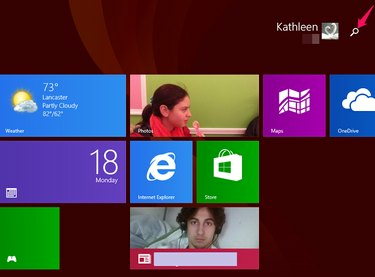
Icône de recherche
Crédit d'image : Kathleen Estrada
Taper Peindre dans le champ de recherche et cliquez sur le Icône de peinture
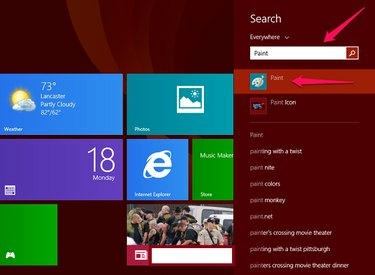
Peinture ouverte
Crédit d'image : Kathleen Estrada
Ouvrez Microsoft Paint dans Windows 7 en cliquant sur Démarrer > Tous les programmes > Accessoires > Paint.
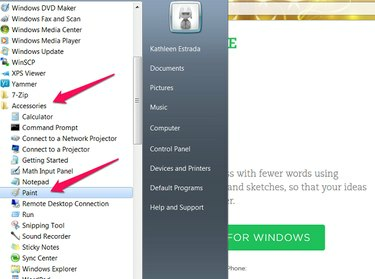
Démarrer, Tous les programmes, Accessoires, Peinture
Crédit d'image : Kathleen Estrada
Cliquez sur Ouvert et trouvez l'image que vous souhaitez convertir.
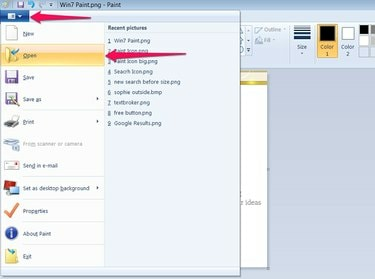
Win 7 Open Paint
Crédit d'image : Kathleen Estrada
Cliquez sur Enregistrer sous et choisissez Autres formats.
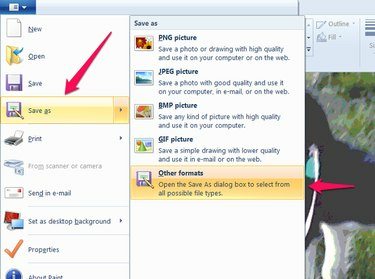
Enregistrer sous, autres formats
Crédit d'image : Kathleen Estrada
Choisissez un nom de fichier et choisissez 256 couleurs Bitmap.
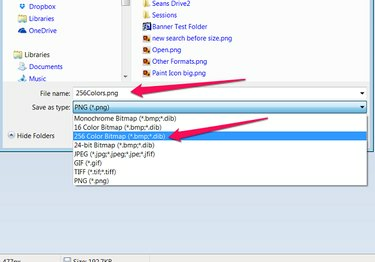
265 Couleur
Crédit d'image : Kathleen Estrada
Cliquez sur Enregistrer.
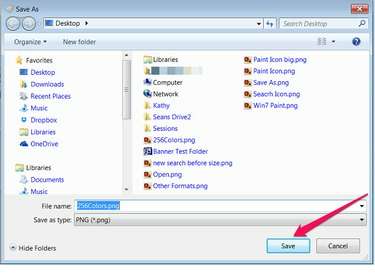
sauvegarder
Crédit d'image : Kathleen Estrada
Vous verrez un avertissement indiquant que la qualité de l'image peut être réduite. Cliquez sur D'ACCORD.
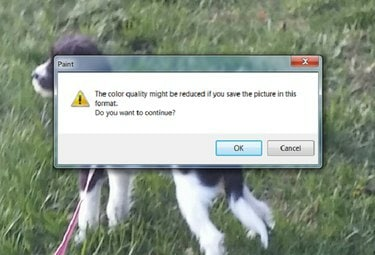
Réduire la couleur
Crédit d'image : Kathleen Estrada
Avant la conversion

Avant la conversion
Crédit d'image : Kathleen Estrada
Après la conversion

Après
Crédit d'image : Kathleen Estrada
Après la conversion des couleurs 24 bits en 8 bits, la qualité de l'image est réduite et l'image semble plus plate, mais elle se charge plus rapidement sur Internet que l'image d'origine et prend moins de place sur le disque dur de l'ordinateur conduire.
Conseil
La manipulation de l'image dans Microsoft Paint est plus rapide après la conversion en couleur 8 bits.




